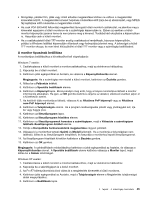Lenovo ThinkPad X130e (Hungarian) User Guide - Page 58
Ha Ön Microsoft Bluetooth szoftvert használ, de helyette ThinkPad Bluetooth with Enhanced Data Rate
 |
View all Lenovo ThinkPad X130e manuals
Add to My Manuals
Save this manual to your list of manuals |
Page 58 highlights
• Szolgáltatások konfigurálása távoli Bluetooth-kompatibilis eszközökön • Információk megjelenítése a Bluetooth hardverről További információkat a Bluetooth súgójában talál. Ha segítségre van szüksége, kattintson duplán a Saját Bluetooth helyek elemre, majd kattintson a Súgóra, és a Bluetooth súgójára. A Súgó elindításának másik módja az, hogy a jobb egérgombbal a rendszertálcán lévő Bluetooth-konfiguráció elemre lép, majd a Speciális konfiguráció elemre, és végül a Súgó elemre. A Microsoft Bluetooth szoftver telepítése Windows XP-ben Ha Microsoft Bluetooth szoftvert szeretne használni, tegye a következőket: Először távolítsa el a telepített ThinkPad Bluetooth with Enhanced Data Rate Software alkalmazást. 1. Kapcsolja ki a Bluetooth-t. 2. Kattintson a Start ➙ Vezérlőpult elemre. 3. Kattintson a Programok telepítése és törlése elemre. 4. Válassza ki a ThinkPad Bluetooth with Enhanced Data Rate Software elemet, majd kattintson a Módosítás/Eltávolítás gombra a szoftver eltávolításához. 5. Kövesse a képernyőn megjelenő utasításokat. Ezután telepítse a Microsoft Bluetooth szoftvert az alábbiak szerint: 1. Kapcsolja be a Bluetooth-t. A Microsoft Bluetooth szoftver automatikusan betöltődik. 2. Ha az Új hardver varázsló ablaka felugrik, tegye a következőt: a. Válassza ki a Nem, most nem lehetőséget, majd kattintson a Tovább gombra. b. Válassza ki a Telepítsen listából vagy adott helyről (haladóknak) lehetőséget; majd kattintson a Tovább gombra. c. Válassza ki az A legalkalmasabb illesztőprogram keresése az alábbi helyeken lehetőséget. d. Válassza ki a Szerepeljen a keresésben az alábbi hely: lehetőséget, és gépelje be a következőt: C:\SWTOOLS\Drivers\MSBTooth, vagy adja meg konkrétan azt a helyet, ahová elhelyezte a kicsomagolt INF fájlt. Ezután kattintson a Tovább gombra. 3. Kattintson a Befejezés gombra. A ThinkPad Bluetooth with Enhanced Data Rate Software telepítése Windows XP-n Ha Ön Microsoft Bluetooth szoftvert használ, de helyette ThinkPad Bluetooth with Enhanced Data Rate Software alkalmazást szeretne használni, akkor cserélje le a Microsoft Bluetooth szoftvert a ThinkPad Bluetooth with Enhanced Data Rate Software alkalmazásra az alábbiak szerint: 1. Nyomja meg az F9 billentyűt a Bluetooth bekapcsolásához. 2. Kattintson a Start ➙ Futtatás menüpontokra. 3. Gépelje be: C:\SWTOOLS\Drivers\TPBTooth\Setup.exe (vagy adja meg konkrétan a setup.exe fájl teljes elérési útvonalát, amelyet a http://www.lenovo.com/support webhelyről töltött le); ezután nyomja meg az OK gombot. 4. Kattintson a Tovább gombra. 5. Válassza az Elfogadom a licencszerződés feltételeit lehetőséget, majd kattintson a Tovább gombra. 6. Kattintson a Tovább gombra, és válassza ki az alapértelmezett célmappát. Ha meg kell változtatnia a célmappát, kattintson a Módosítás gombra, majd válassza ki, vagy adja meg a célmappa nevét a Jelenlegi célmappa módosítása ablakban, és kattintson az OK gombra. 7. Kattintson a Telepítés gombra a telepítés indításához. 8. Kattintson az OK gombra a digitális aláírás elfogadásához. 40 Felhasználói kézikönyv